庆祝某签喜提13337000编号,我悄悄把老板的Windows命令行设置成了这样
Posted LexSaints
tags:
篇首语:本文由小常识网(cha138.com)小编为大家整理,主要介绍了庆祝某签喜提13337000编号,我悄悄把老板的Windows命令行设置成了这样相关的知识,希望对你有一定的参考价值。
大家好,我是Lex 喜欢欺负超人那个Lex
擅长领域:python开发、网络安全渗透、Windows域控Exchange架构
今日重点:致敬某签喜提神秘编号,我把老板的服务器命令行设置成了喜庆的颜色。
事情是这样的
不论是windows服务器的运维,还是日常办公使用
windows的cmd命令行,程序员修电脑常用工具

但是,整日面对着单调黑白的cmd命令行
是不是很枯燥

是不是很想给本就单调的工作,增添一点色彩
来吧,今天跟Lex在windows命令行整个活
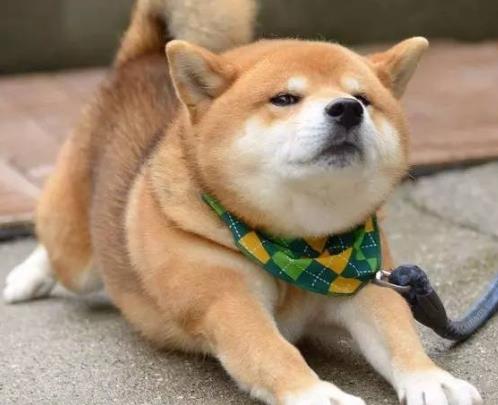
先上效果
在windows的cmd命令行
实现一个喜庆的颜色~~~
给你一个炫酷的cmd命令行
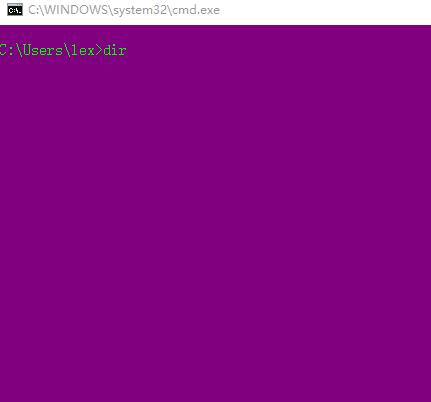

设置方法
1、启动命令行时,直接设置颜色
其实在我们启动命令行cmd的时候
系统是有输入参数的,当我们只输入cmd的时候
系统使用默认的配置参数
但我们可以修改传入的参数,对界面进行修改
如下:
cmd /t:53 #设置启动背景颜色和字体颜色。
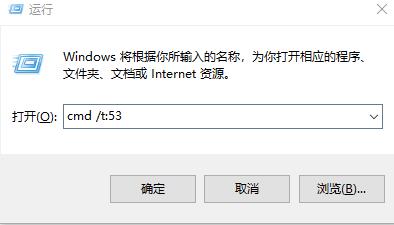
启动后效果如下
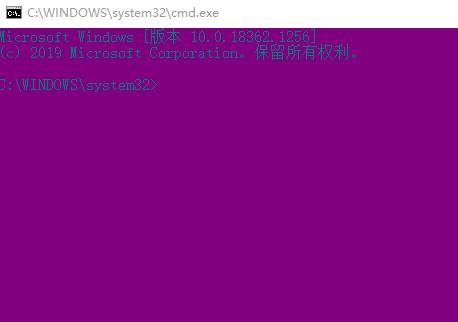
2、命令行启动后,通过代码切换颜色
#color第一个参数为背景色,第二个参数为字体颜色
C:\\Users\\lex>color 51
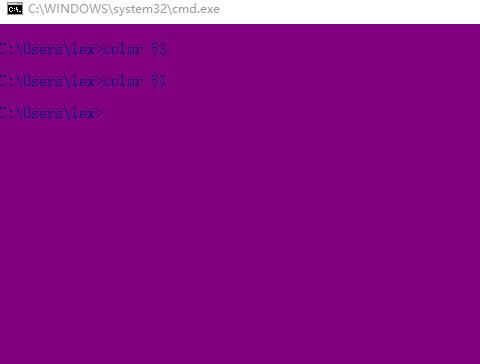
命令行颜色对照表
cmd命令行常用的颜色对照表
0 黑色
1 蓝色
2 绿色
3 浅绿色
4 红色
5 紫色
6 黄色
7 白色
8 灰色
9 浅蓝
A 浅绿
B 浅蓝色
C 浅红色
D 浅紫色
E 浅黄色
F 亮白色
#执行颜色命令
C:\\Users\\lex>color 61
#就是背景颜色为6,字体颜色为1 cmd窗口设置全屏
正常情况下我们的cmd命令行,无法全屏显示
解决方法:
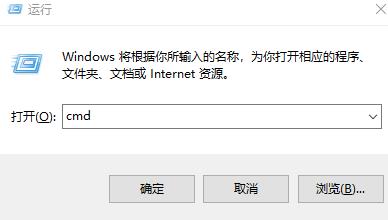
打开命令行之后,使用alt+空格键
cmd命令行就全屏显示了
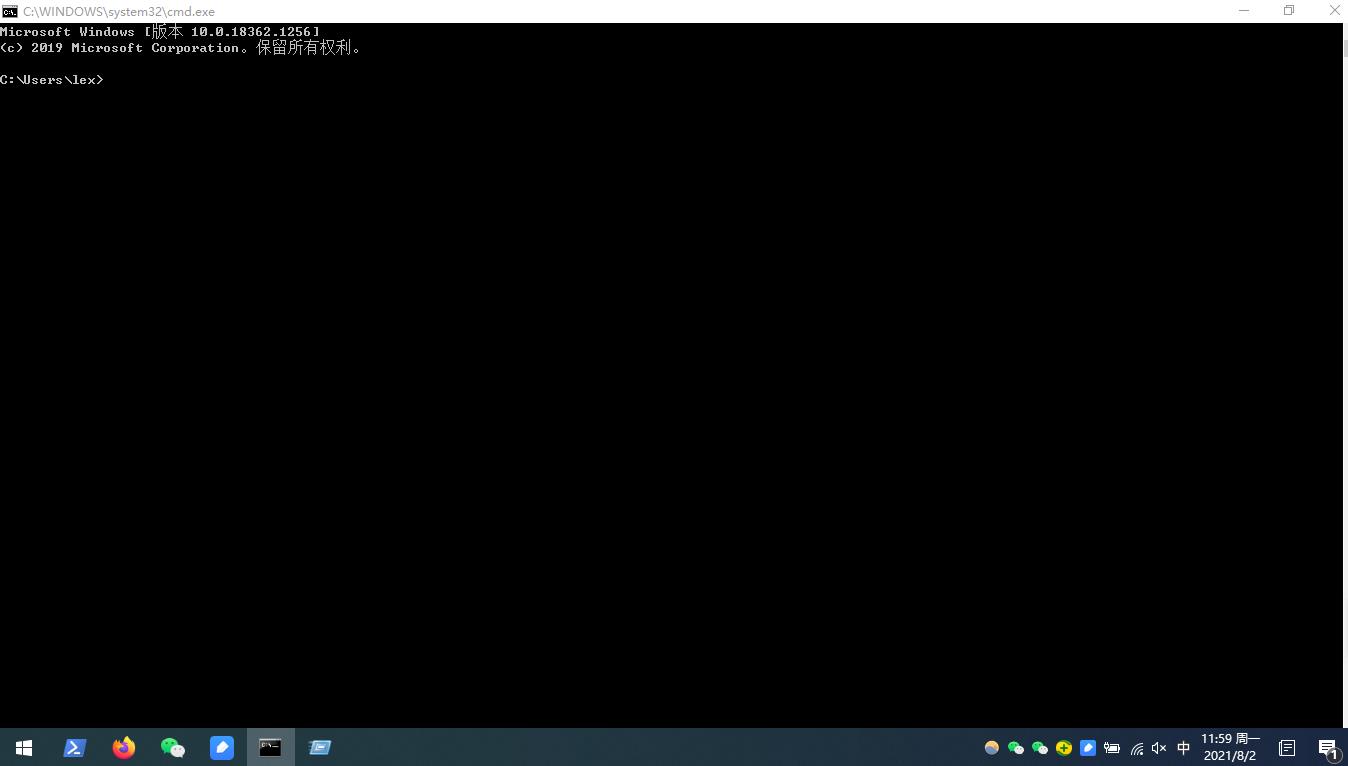
今天的windows命令行小技巧,就到这里了
我是Lex 咱们下期再见。。。
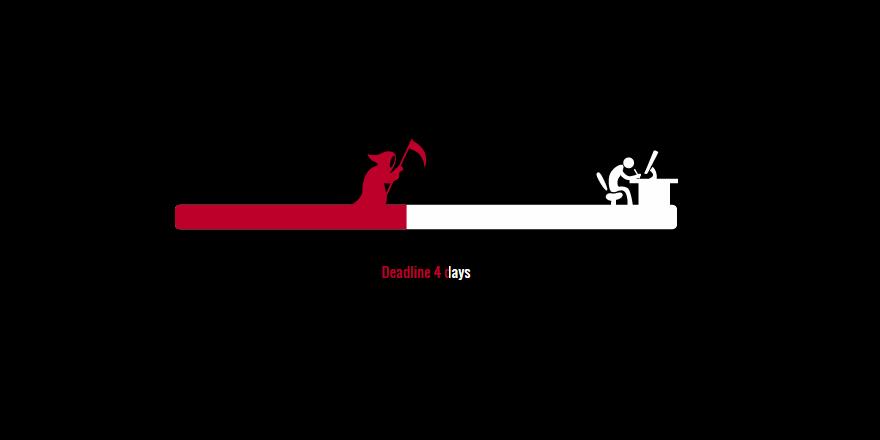
推荐学习
1、Windows域策略设置方法大全
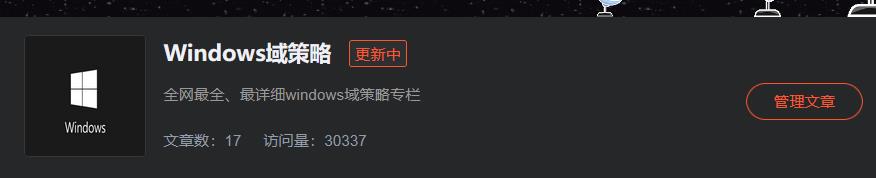
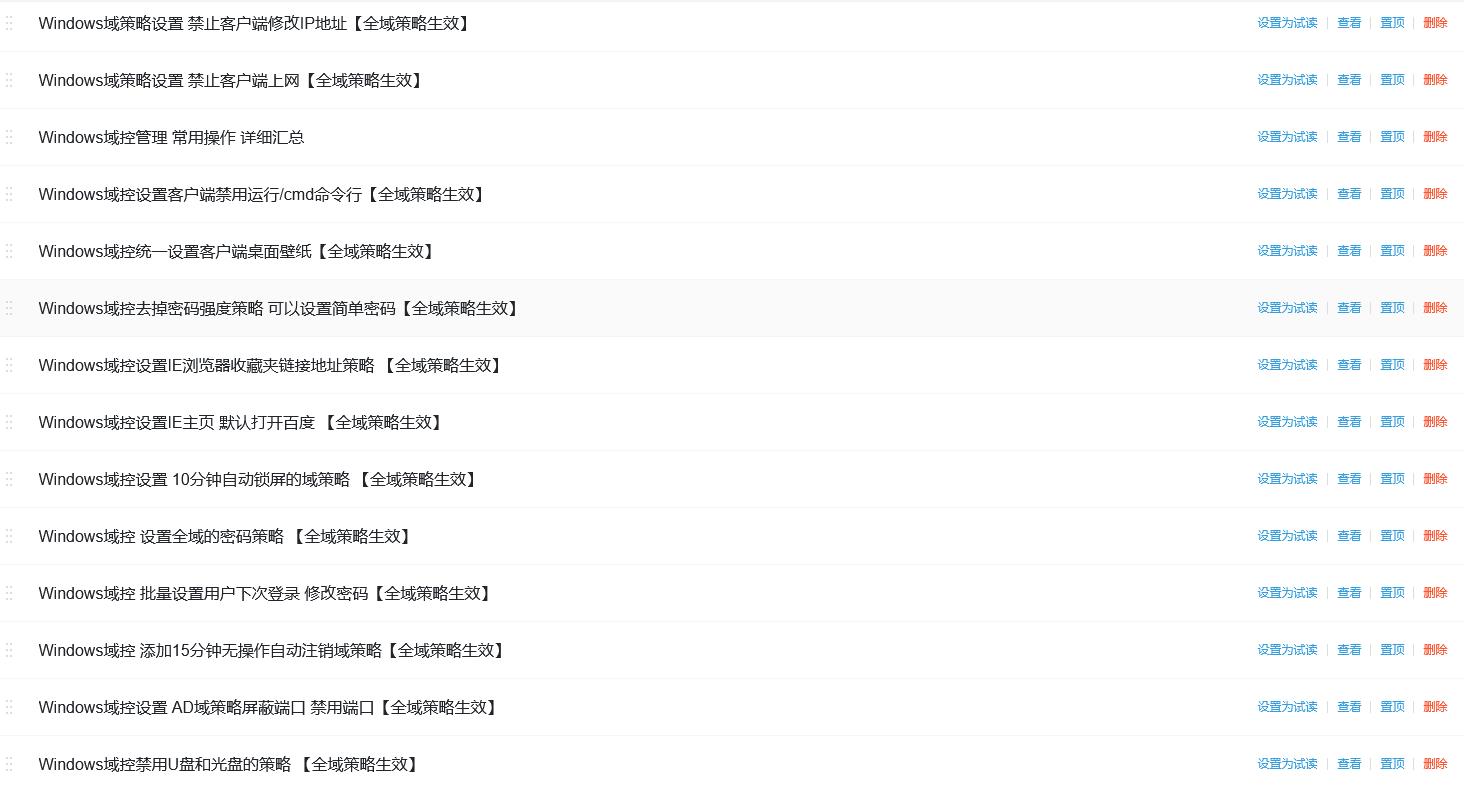
2、Windows专栏
Windows服务器各种骚操作及维护合集
https://blog.csdn.net/weixin_42350212/category_7702659.html

3、Windows AD域控/Exchange管理专栏
https://blog.csdn.net/weixin_42350212/category_10959170.html

4、PowerShell自动化专栏
powershell自动化操作AD域、Exchange邮箱系列(11)—自动化脚本发送邮件轰炸 广告投递 邮件营销
https://blog.csdn.net/weixin_42350212/category_10649706.html
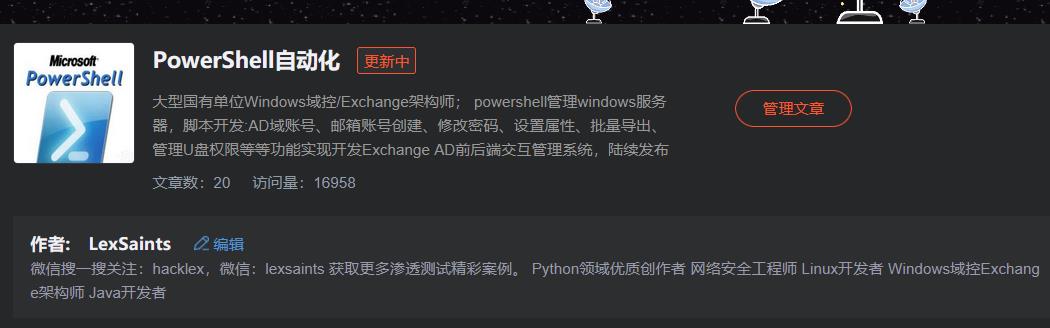
推荐阅读
优质资源
- Java实现照片GPS定位【完整脚本】
- https://download.csdn.net/download/weixin_42350212/20024262
- Python实现照片GPS定位【完整脚本】
- https://download.csdn.net/download/weixin_42350212/19776215
- 女神忘记相册密码 python20行代码打开【完整脚本】
- https://download.csdn.net/download/weixin_42350212/19871942
- python修改证件照底色、大小、背景、抠图【完整源码】
- https://download.csdn.net/download/weixin_42350212/19815306
CSDN官方学习推荐 ↓ ↓ ↓
CSDN出的Python和Java的全栈学习实体书,太强了,推荐给大家!
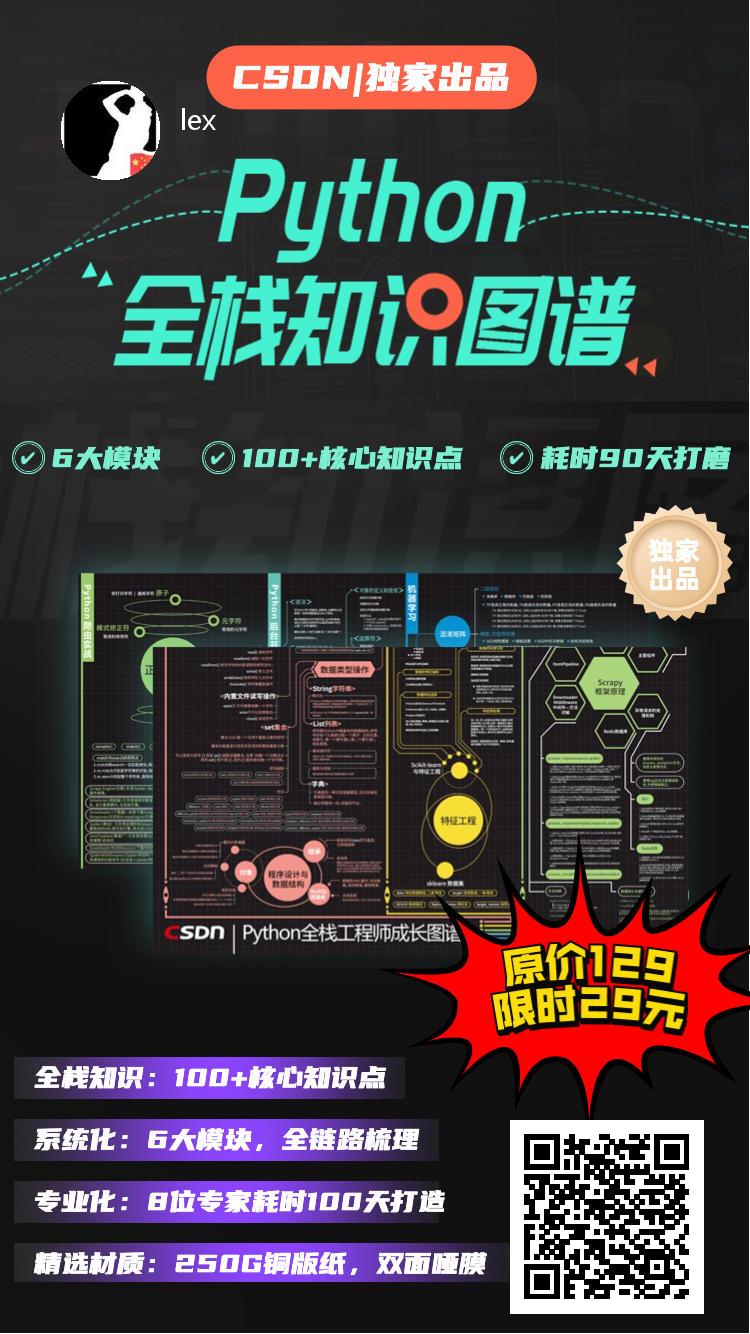

以上是关于庆祝某签喜提13337000编号,我悄悄把老板的Windows命令行设置成了这样的主要内容,如果未能解决你的问题,请参考以下文章